Hvordan lese usendte meldinger på Instagram – TechCult
Miscellanea / / June 10, 2023
Det er ingen hemmelighet at Instagram lar brukere ikke sende meldinger de har sendt til andre. Det gir brukerne et nivå av kontroll og personvern, og lar dem fjerne tekster de kanskje vil slette fra en samtale. Det vekker imidlertid også nysgjerrighet om innholdet i disse usendte meldingene. Spørsmålet gjenstår: kan du lese usendte meldinger på Instagram, og i så fall hvordan kan du gjøre det? La oss finne ut om det er en måte.
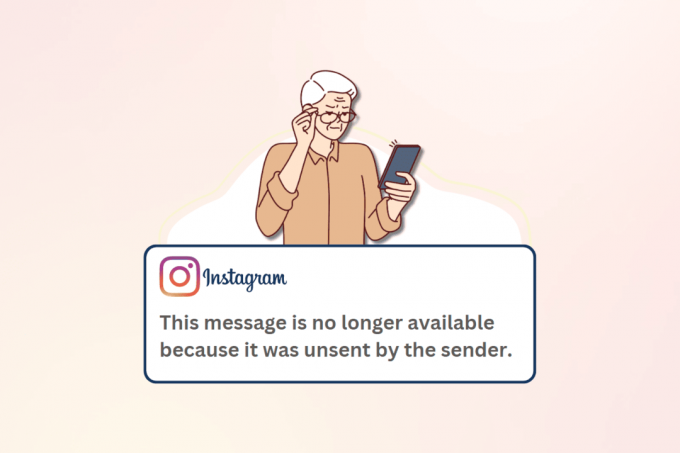
Innholdsfortegnelse
Oppdag tilbaketrukket meldinger på Instagram
Kanskje det var en feil, eller kanskje avsenderen hadde andre tanker. Uansett hva grunnen er, gir ikke Instagram et direkte alternativ til lese slettede meldinger. Vi vil imidlertid utforske alternative tilnærminger som kan hjelpe deg på en eller annen måte.
Merk: Disse metodene er ikke offisielle. I tillegg er det viktig å respektere andre brukeres personvern og ikke bruke disse metodene for å invadere deres personlige område.
Metode 1: Aktiver varslingshistorikk
De fleste Android-smarttelefoner har i disse dager innebygd funksjon for varslingshistorikk som fører en logg over tidligere varsler mottatt på en enhet. Hvis du har aktivert varslingshistorikk på telefonen, kan du se den usendte meldingen fra dem direkte.
Merk: Smarttelefoner har ikke de samme innstillingsalternativene, og de varierer fra produsent til produsent. Sørg derfor for de riktige innstillingene før du endrer noen på enheten din. Disse trinnene ble utført på Samsung S20 FE 5G, som vist i illustrasjonene nedenfor.
1. Lansering Innstillinger på enheten og trykk på Varsler.
2. Trykk på Avanserte innstillinger.
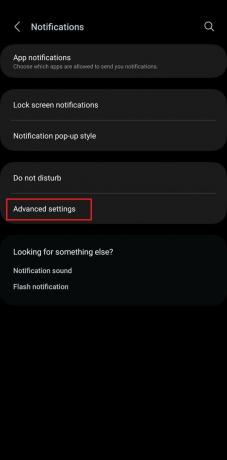
3. Trykk på Varslingshistorikk og bla ned til Instagram.
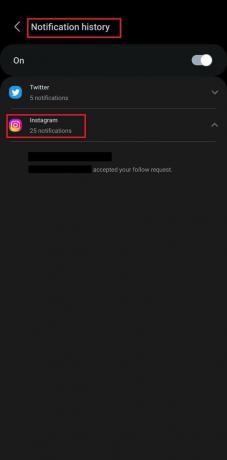
4. Trykk på nedoverpekende pil og se alle de mottatte varslene, inkludert den for den usendte meldingen.
Husk at du bare kan se varselet mottatt i siste 24 timer.
Les også: Slik gjenoppretter du slettede Instagram-meldinger via Facebook
Metode 2: Last ned data fra Instagram
Du kan også laste ned dataene fra Instagram for å se meldingene du har mottatt. Følg trinnene nedenfor:
1. I profilside på Instagram, trykk på tre horisontale ikoner øverst til høyre.
2. Plukke ut Din aktivitet fra menyen.
3. Rull ned og trykk på Last ned informasjonen din.
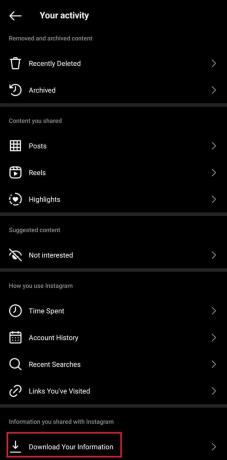
4. Trykk på Be om en nedlasting etterfulgt av Velg typer informasjon.
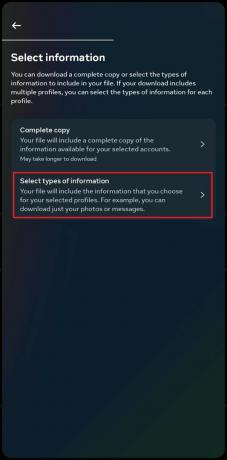
5. Plukke ut Meldinger og trykk på Neste.
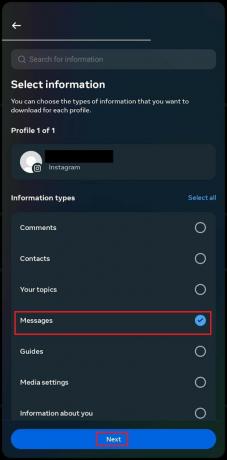
6. Velg Mediekvalitet og Datointervall og trykk deretter på Send inn forespørsel.
Du kan laste ned datafiler innenfor 4 dager, en gang mottatt.
Metode 3: Lagre push-varsling
Hvis du ikke har en innebygd funksjon for varslingshistorikk på enheten, kan du bruke varslingsapper samt for å lagre dem og lese de usendte meldingene på Instagram.
Merk: Informasjonen nedenfor er kun til informasjonsformål. Vi støtter ikke slike tredjepartsverktøy for senere bruk.
1. Installere Notisave fra Play-butikken og start appen.
2. Tillat varslingstilgang til Notisave.
3. Trykk på Meldingerikon nederst i venstre hjørne etterfulgt av Legg til i gruppe.

4. Rull ned og vekslepåInstagram.

Og det er det! Du kan nå lese vennens usendte meldinger.
Anbefalt: Hvordan koble Tumblr til Instagram
Vi håper denne artikkelen har gitt nyttig informasjon om hvordan du leser usendte meldinger på Instagram. Hvis du har spørsmål eller forslag om dette emnet, del dem gjerne i kommentarfeltet nedenfor.
Henry er en erfaren teknologiskribent med en lidenskap for å gjøre komplekse teknologiemner tilgjengelige for hverdagslesere. Med over ti års erfaring i teknologibransjen, har Henry blitt en pålitelig kilde til informasjon for sine lesere.



